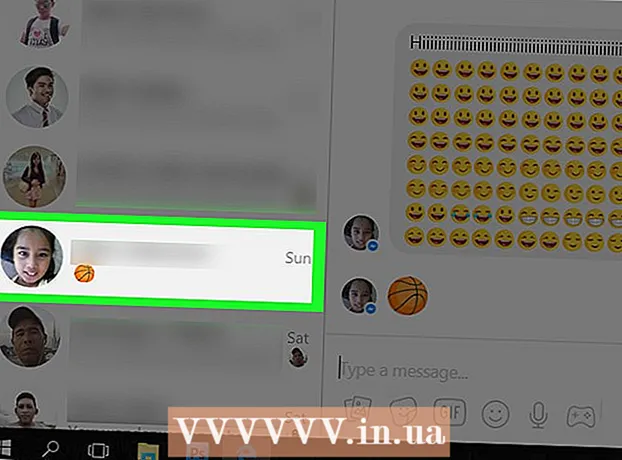Автор:
Roger Morrison
Жасалған Күн:
3 Қыркүйек 2021
Жаңарту Күні:
21 Маусым 2024

Мазмұны
- Басу үшін
- 3-тен 1-ші әдіс: жұмыс үстелінде
- 3-тен 2-ші әдіс: iPhone-да
- 3-тен 3-ші әдіс: Android жүйесінде
- Кеңестер
- Ескертулер
Бұл wikiHow сізге интернеттен файлды компьютерге немесе мобильді құрылғыға қалай жүктеуге болатынын үйретеді.
Басу үшін
3-тен 1-ші әдіс: жұмыс үстелінде
 URL жолағын басыңыз. Бұл веб-мекен-жайы бар шолғыш терезесінің жоғарғы жағындағы жолақ (мысалы, https://www.wikihow.com/). URL жолағын басқан кезде оның мазмұны ерекшеленуі керек.
URL жолағын басыңыз. Бұл веб-мекен-жайы бар шолғыш терезесінің жоғарғы жағындағы жолақ (мысалы, https://www.wikihow.com/). URL жолағын басқан кезде оның мазмұны ерекшеленуі керек. 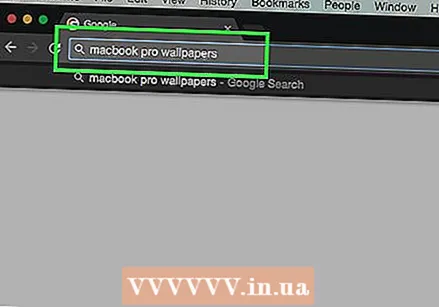 Жүктегіңіз келетін элементтің атын теріңіз. Сіздің элементіңіз фотосурет, құжат немесе бағдарламаны орнату үшін орнату файлы болуы мүмкін.
Жүктегіңіз келетін элементтің атын теріңіз. Сіздің элементіңіз фотосурет, құжат немесе бағдарламаны орнату үшін орнату файлы болуы мүмкін.  басыңыз ↵ енгізіңіз (Windows) немесе ⏎ Қайту (Mac). Бұл көрсетілген элементті іздейді.
басыңыз ↵ енгізіңіз (Windows) немесе ⏎ Қайту (Mac). Бұл көрсетілген элементті іздейді.  Іздеу нәтижесін басыңыз. Бұл сізді элементтің бетіне апарады.
Іздеу нәтижесін басыңыз. Бұл сізді элементтің бетіне апарады. - Егер сіз фотосурет іздесеңіз, алдымен сілтемені басыңыз Суреттер осы беттегі іздеу жолағының астында.
- Ешқашан сайттан заңды емес файлды жүктемеңіз.
 Жүктеу сілтемесін басыңыз. Әмбебап «Жүктеу» белгішесі жоқ, сондықтан «Жүктеу [бағдарламаның атауы]» деген батырманы немесе дәл осылай айтылатын сілтемені іздеңіз. Бұл қалқымалы терезені көрсетеді.
Жүктеу сілтемесін басыңыз. Әмбебап «Жүктеу» белгішесі жоқ, сондықтан «Жүктеу [бағдарламаның атауы]» деген батырманы немесе дәл осылай айтылатын сілтемені іздеңіз. Бұл қалқымалы терезені көрсетеді. - Кескінді жүктеу кезінде тінтуірдің оң жағымен нұқыңыз (немесе Mac-ті екі саусақпен нұқыңыз) және басыңыз Кескінді бұрынғы күйінде сақтау.
- Орнату файлын жүктегенде, батырмада жазылған файлдың аты мен нұсқасының нөмірін көресіз Жүктеу.
 Сұралғанда жүктеу қалтасын таңдаңыз. Internet Explorer сияқты кейбір браузерлер файлды сақтау үшін қалтаны (мысалы, жұмыс үстелін) басуды сұрайды.
Сұралғанда жүктеу қалтасын таңдаңыз. Internet Explorer сияқты кейбір браузерлер файлды сақтау үшін қалтаны (мысалы, жұмыс үстелін) басуды сұрайды. - Әдепкі бойынша, Chrome, Firefox және Safari файлдарды дереу жүктей бастайды.
- Safari-де жүктеу барысын көру үшін шолғыш терезесінің жоғарғы оң жақ бұрышындағы төмен көрсеткіні басуға болады.
 Жүктелген файлды ашыңыз. Мұны сіз браузер терезесінің төменгі жағындағы жолдың ішіндегі файлдың атын нұқу арқылы (немесе Safari-де төменге бағытталған көрсеткіні) немесе компьютердің әдепкі жүктеу орнына, әдетте «Жүктеулер» деп аталатын қалтаға өту арқылы жасауға болады.
Жүктелген файлды ашыңыз. Мұны сіз браузер терезесінің төменгі жағындағы жолдың ішіндегі файлдың атын нұқу арқылы (немесе Safari-де төменге бағытталған көрсеткіні) немесе компьютердің әдепкі жүктеу орнына, әдетте «Жүктеулер» деп аталатын қалтаға өту арқылы жасауға болады. - Сіз «Жүктеулер» қалтасын Іздеу мәзіріне (Windows) немесе Spotlight (Mac экранының жоғарғы жағындағы ұлғайтқыш белгішесі) арқылы «жүктеулер» деп теріп іздей аласыз.
3-тен 2-ші әдіс: iPhone-да
 Браузер бағдарламасын ашыңыз. IOS құрылғыларына арналған әдепкі шолғыш қосымшасы - Safari, ол көк компас белгішесі бар ақ қосымша. Параметрлерді немесе мәтіндік файлдарды iPhone-ға жүктей алмайсыз, бірақ фотосуреттерді жүктеуге болады.
Браузер бағдарламасын ашыңыз. IOS құрылғыларына арналған әдепкі шолғыш қосымшасы - Safari, ол көк компас белгішесі бар ақ қосымша. Параметрлерді немесе мәтіндік файлдарды iPhone-ға жүктей алмайсыз, бірақ фотосуреттерді жүктеуге болады. - Сіз iPhone-да Google Chrome немесе Firefox қолдана аласыз, бірақ алдымен оларды App Store дүкенінен жүктеп алуыңыз керек.
 Сақтағыңыз келетін фотосуретке өтіңіз. Ол үшін экранның жоғарғы жағындағы жолақты түртіңіз, содан кейін көргіңіз келетін элементтің атын енгізіп, түртіңіз Барыңыз.
Сақтағыңыз келетін фотосуретке өтіңіз. Ол үшін экранның жоғарғы жағындағы жолақты түртіңіз, содан кейін көргіңіз келетін элементтің атын енгізіп, түртіңіз Барыңыз.  Қойынды түртіңіз СУРЕТТЕР. Бұл экранның жоғарғы жағында орналасқан іздеудің астында болуы керек.
Қойынды түртіңіз СУРЕТТЕР. Бұл экранның жоғарғы жағында орналасқан іздеудің астында болуы керек.  Сақтағыңыз келетін фотосуретті түртіңіз. Бұл фотосуретті ашады.
Сақтағыңыз келетін фотосуретті түртіңіз. Бұл фотосуретті ашады.  Фотосуретті түртіп ұстап тұрыңыз. Біраз уақыттан кейін экранның төменгі жағында мәзір пайда болады.
Фотосуретті түртіп ұстап тұрыңыз. Біраз уақыттан кейін экранның төменгі жағында мәзір пайда болады.  Түртіңіз Суретті сақтау. Бұл қалқымалы мәзірдің жоғарғы жағында орналасқан. Бұл фотосуретті iPhone-ға жүктейді.
Түртіңіз Суретті сақтау. Бұл қалқымалы мәзірдің жоғарғы жағында орналасқан. Бұл фотосуретті iPhone-ға жүктейді. - Сіз фотосуретті iPhone телефонының Photos қолданбасында таба аласыз.
3-тен 3-ші әдіс: Android жүйесінде
 Браузер бағдарламасын ашыңыз. Әдепкі Android браузері көгілдір глобусқа ұқсайды, бірақ Chrome немесе Firefox сияқты браузерлерді Google Play дүкенінен жүктей аласыз.
Браузер бағдарламасын ашыңыз. Әдепкі Android браузері көгілдір глобусқа ұқсайды, бірақ Chrome немесе Firefox сияқты браузерлерді Google Play дүкенінен жүктей аласыз.  Іздеу жолағын түртіңіз. Ол сіздің браузеріңізге байланысты беттің жоғарғы жағында немесе ортасында орналасқан.
Іздеу жолағын түртіңіз. Ол сіздің браузеріңізге байланысты беттің жоғарғы жағында немесе ортасында орналасқан. - Егер сіз Chrome-да жолақты көрмесеңіз, алдымен түртіңіз ’⋮’ экранның оң жақ жоғарғы бұрышында түймесін түртіңіз Жаңа қойынды.
 Жүктегіңіз келетін элементтің атын енгізіңіз. Бұл HTML құжаты немесе сурет болуы мүмкін.
Жүктегіңіз келетін элементтің атын енгізіңіз. Бұл HTML құжаты немесе сурет болуы мүмкін.  Іздеу нәтижесін түртіңіз. Мұны істеу сізді сол элементтің бетіне апарады.
Іздеу нәтижесін түртіңіз. Мұны істеу сізді сол элементтің бетіне апарады. - Суреттерді іздеген кезде іздеу нәтижелері парағының кез-келген жерінен қойынды іздеңіз Суреттер. Егер сіз оны түртсеңіз, тек кескіндер көрсетіледі.
 Жүктегіңіз келетін элементті түртіп, ұстап тұрыңыз. Экранның жоғарғы жағында бірнеше түймелер көрсетілуі керек, бірақ кейбір жағдайларда қалқымалы мәзір пайда болады.
Жүктегіңіз келетін элементті түртіп, ұстап тұрыңыз. Экранның жоғарғы жағында бірнеше түймелер көрсетілуі керек, бірақ кейбір жағдайларда қалқымалы мәзір пайда болады.  «Жүктеу» түймесін түртіңіз. Әдетте бұл төменге бағытталған көрсеткі. Бұл сіздің файлыңызды Android жадына жүктеуді ұсынады.
«Жүктеу» түймесін түртіңіз. Әдетте бұл төменге бағытталған көрсеткі. Бұл сіздің файлыңызды Android жадына жүктеуді ұсынады.  Жүктелген файлды қараңыз. Бейне емес файлдар үшін сіз мұны Samsung-қа жат емес құрылғылардағы Files бағдарламасын немесе Samsung құрылғыларындағы My Files қосымшасын ашу арқылы жасай аласыз.
Жүктелген файлды қараңыз. Бейне емес файлдар үшін сіз мұны Samsung-қа жат емес құрылғылардағы Files бағдарламасын немесе Samsung құрылғыларындағы My Files қосымшасын ашу арқылы жасай аласыз. - Сақталған кескіндерді телефонның фото қолданбасын ашу арқылы көруге болады.
- Solid Explorer сияқты үшінші тарап файл зерттеушілері жүктелген файлдарды Android жүйесінен қарауға мүмкіндік береді.
Кеңестер
- Файлды iPhone немесе Android жүйесінде жүктеу iPhone немесе Android қосымшаларын жүктеуден өзгеше.
Ескертулер
- Көптеген мобильді құрылғылар қатты дискілерінде мәтіндік файлдарды немесе параметрлер файлдарын сақтамайды. Бұл сіздің мобильді құрылғыларға элементтерді жүктеу мүмкіндігі шектеулі екенін білдіреді.